Tuyên bố miễn trừ trách nhiệm: Một số trang trên trang này có thể bao gồm liên kết liên kết. Điều này không ảnh hưởng đến việc biên tập của chúng tôi dưới bất kỳ hình thức nào.
Bạn có muốn biết cách xem BBC iPlayer ở Mỹ hoặc nước ngoài không? BBC iPlayer phát trực tuyến nhiều chương trình tuyệt vời dành riêng cho dịch vụ này. Thật không may, nền tảng này không có sẵn bên ngoài Vương quốc Anh. Tuy nhiên, điều này không có nghĩa là người dân Hoa Kỳ không có cơ hội thưởng thức EastEnders hoặc Vigil. Mạng riêng ảo hoặc VPN , có thể giúp bạn có quyền truy cập vào bất kỳ chương trình mong muốn nào trên nền tảng, bất kể vị trí của bạn.

Xem thêm: VPN là gì ?
Trong hướng dẫn này, chúng tôi sẽ giải thích cách truy cập BBC iPlayer trên Fire TV, Roku, PC hoặc thiết bị di động. Ngoài ra, chúng tôi sẽ trả lời một số câu hỏi phổ biến nhất liên quan đến việc sử dụng VPN cho mục đích này. Đọc tiếp để khám phá cách vượt qua các hạn chế khu vực của BBC iPlayer.
Cách xem BBC iPlayer ở nước ngoài từ Firestick
Chúng tôi đã thử nghiệm từng thiết bị trong hướng dẫn này và có thể xem BBC iPlay với ExpressVPN trên mỗi cái. Nó tương thích với Fire TV Stick thế hệ thứ hai trở lên và với tất cả các phiên bản Fire TV. Việc cài đặt khá đơn giản - hãy làm theo các bước dưới đây:
- Hãy truy cập trang web chính thức của ExpressVPN và mua một gói phù hợp đăng ký .
- Bạn sẽ được nhắc đăng ký. Làm theo hướng dẫn trên màn hình để làm như vậy.
- Khởi chạy thiết bị Fire của bạn và nhập “ExpressVPN” vào thanh tìm kiếm.
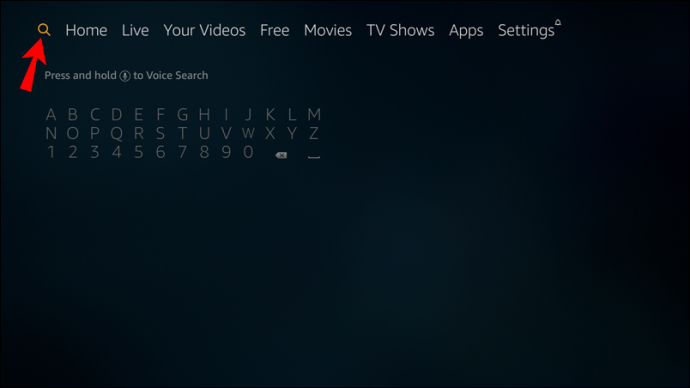
- Chọn “ExpressVPN” trong “Ứng dụng và trò chơi”, sau đó chọn “Tải xuống”.
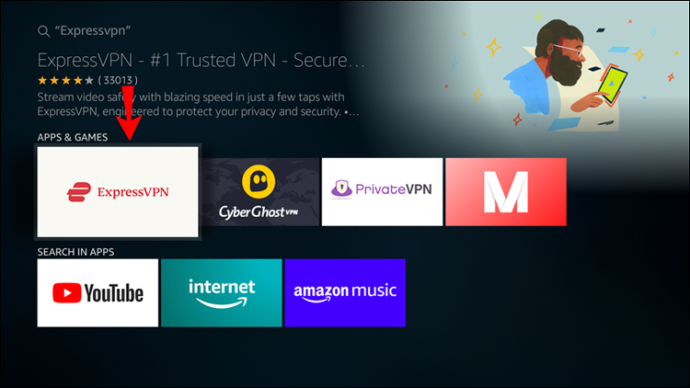
- Mở ứng dụng ExpressVPN trên Fire TV của bạn và chọn “Đăng nhập”.
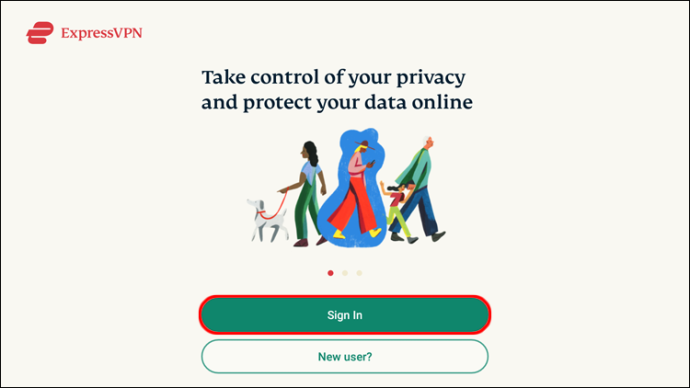
- Nhập email và mật khẩu bạn đã chỉ định khi mua đăng ký, sau đó chọn “Đăng nhập”.
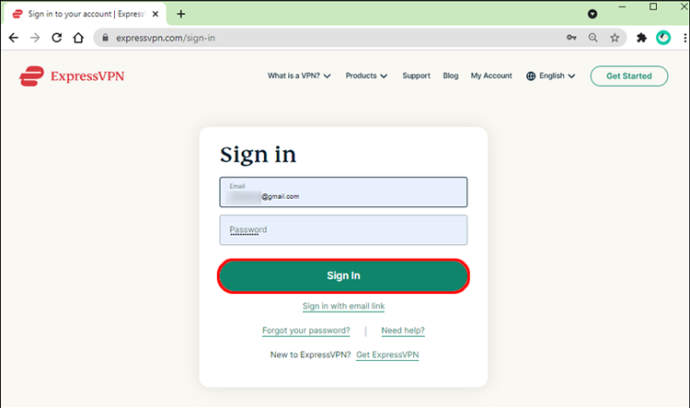
- Đặt tùy chọn của bạn và cung cấp các quyền cần thiết.
- Trên màn hình chính của ứng dụng, hãy mở rộng menu thả xuống bên dưới nút nguồn lớn và chọn vị trí máy chủ mong muốn.
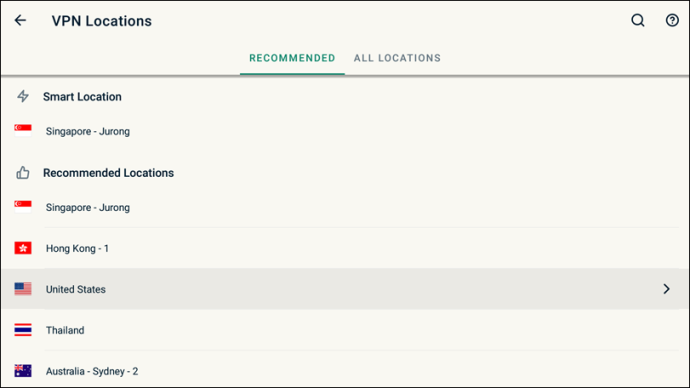
- Bấm vào nút nguồn lớn để kết nối với máy chủ.
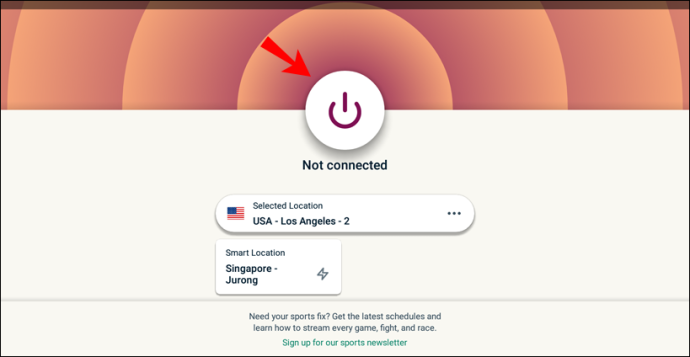
Lưu ý: Khi sử dụng VPN trên Fire TV, hãy đảm bảo rằng vị trí tài khoản Amazon của bạn khớp với vị trí máy chủ. Bạn có thể thay đổi vị trí bằng cách điều hướng đến “Tài khoản của bạn”, sau đó đến “Nội dung và thiết bị của bạn”, “Tùy chọn” và “Quốc gia/Khu vực”.
Cách xem BBC iPlayer ở nước ngoài từ thiết bị Roku hoặc Apple TV
Các thiết bị Roku và Apple TV vốn không hỗ trợ VPN. Vẫn có 2 tùy chọn để kết nối Roku của bạn với VPN. Việc đầu tiên liên quan đến việc thiết lập một mạng VPN riêng trực tiếp trên máy Mac hoặc PC Windows của bạn. Thứ hai liên quan đến việc thiết lập VPN trực tiếp trên bộ định tuyến của bạn. Đối với người bình thường, việc thiết lập mạng trên máy Mac hoặc PC Windows có lẽ dễ dàng hơn.
Ưu đãi có hạn: 3 tháng MIỄN PHÍ! Nhận ExpressVPN. An toàn và phát trực tuyến thân thiện.cách tạo dấu đầu dòng trong google sheet
Thiết lập mạng VPN trên PC Windows 10
- mua một Đăng ký ExpressVPN , cài đặt ứng dụng ExpressVPN Windows và đăng nhập.

- Nhấp vào nút “Bắt đầu” trên PC của bạn.
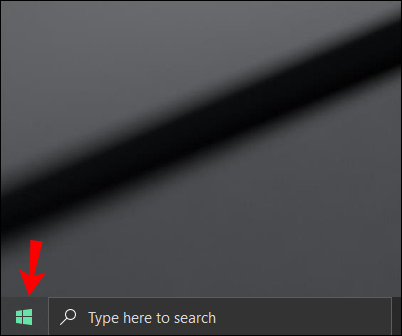
- Điều hướng đến “Cài đặt”, sau đó đến “Mạng và Internet”.
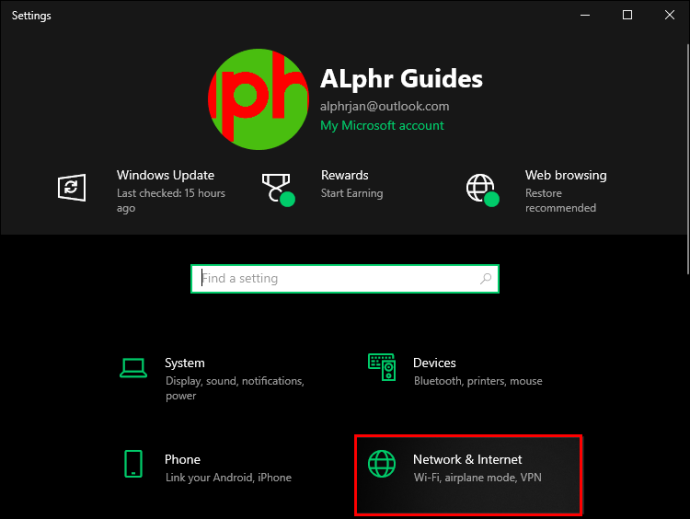
- Chuyển nút gạt bên cạnh “Điểm phát sóng di động” sang bên phải để bật tính năng này.
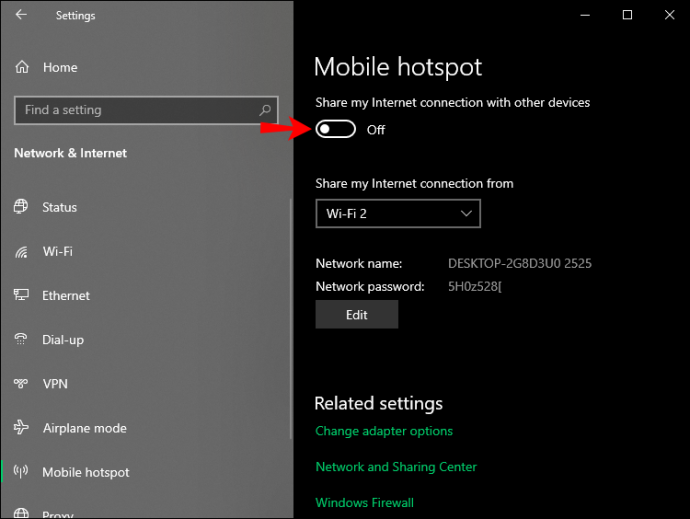
- Trong “Chia sẻ kết nối Internet của tôi từ”, hãy chọn “Wi-Fi”.
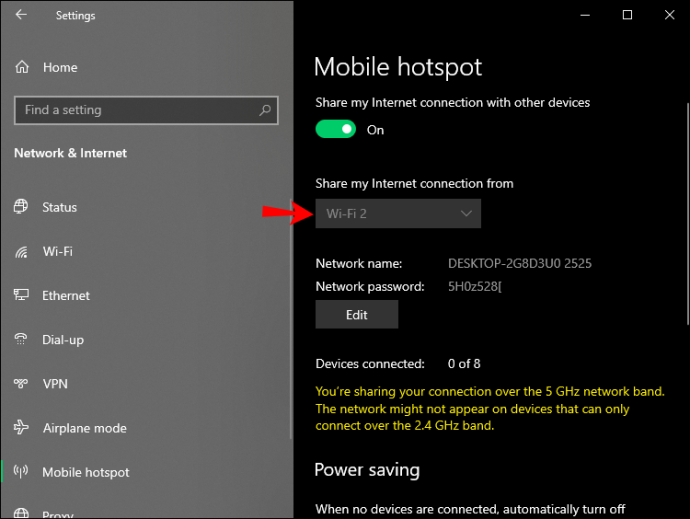
- Nhấp vào “Thay đổi tùy chọn bộ điều hợp” trong “Cài đặt liên quan”.
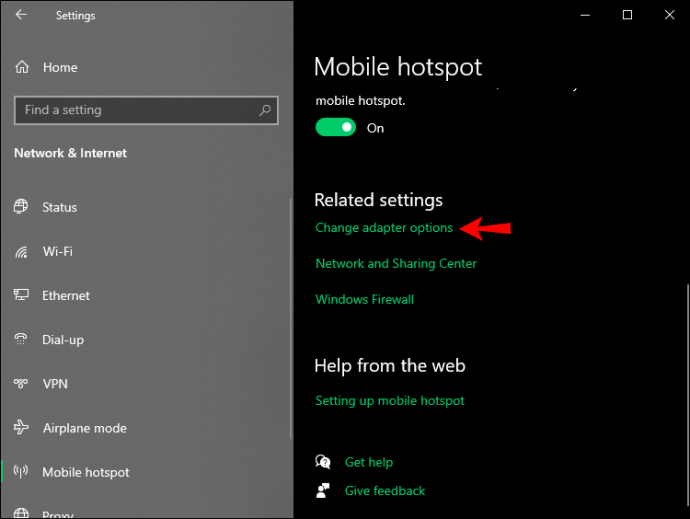
- Cửa sổ “Kết nối mạng” sẽ xuất hiện. Bạn sẽ thấy điểm phát sóng di động của mình trong “Kết nối khu vực địa phương*”.
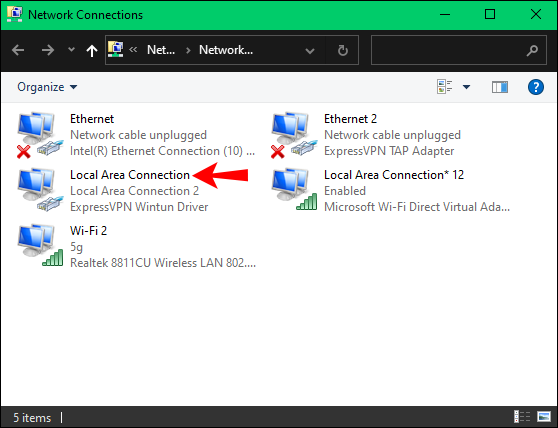
- Nhấp chuột phải vào mạng có mô tả “Trình điều khiển Wintun ExpressVPN”. Chọn “Thuộc tính” từ menu thả xuống.
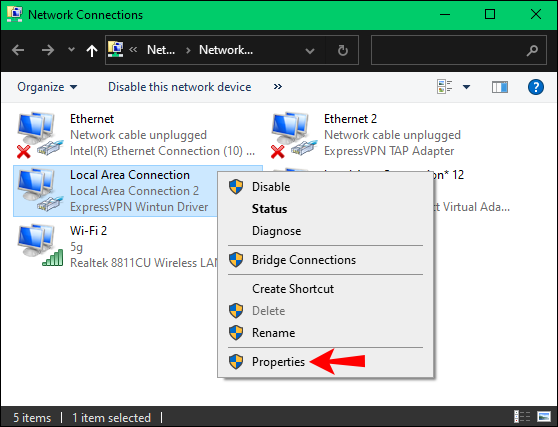
- Điều hướng đến tab “Chia sẻ”.
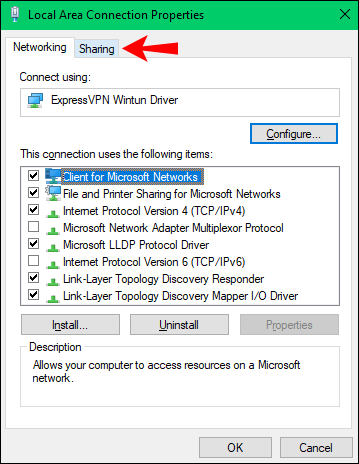
- Chọn hộp bên cạnh “Cho phép người dùng mạng khác kết nối thông qua kết nối Internet của máy tính này”.
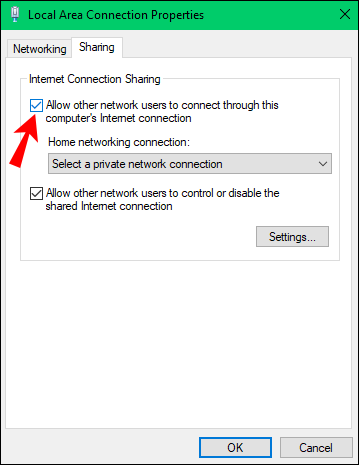
- Chọn “Kết nối khu vực địa phương*” trong “Kết nối mạng gia đình”, sau đó nhấp vào “Ok”.
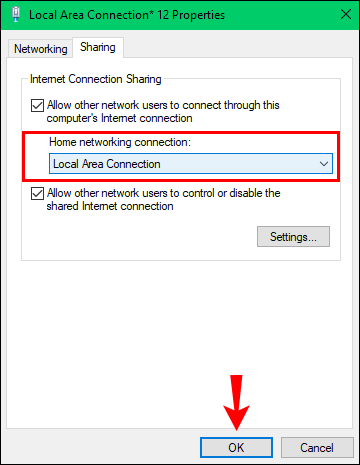
- Sau khi hoàn tất, hãy mở ứng dụng ExpressVPN và kết nối với vị trí máy chủ mong muốn.

- Kết nối thiết bị Roku của bạn với mạng Wi-Fi được chia sẻ từ PC thay vì bộ định tuyến của bạn.
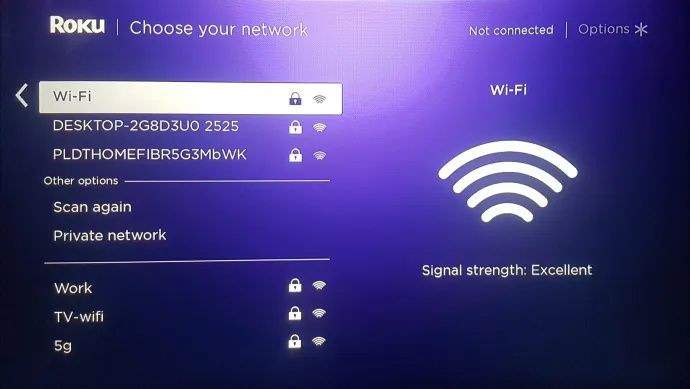
Thiết lập mạng VPN từ máy Mac
Nếu bạn có máy Mac, bạn có thể thiết lập VPN trên kết nối internet của mình bằng cách thực hiện theo các bước bên dưới:
- mua một Đăng ký ExpressVPN , đăng ký và nhập mã xác minh được gửi đến email của bạn khi được nhắc.
- Trên cài đặt trang, hãy chọn “L2TP/IPsec.”
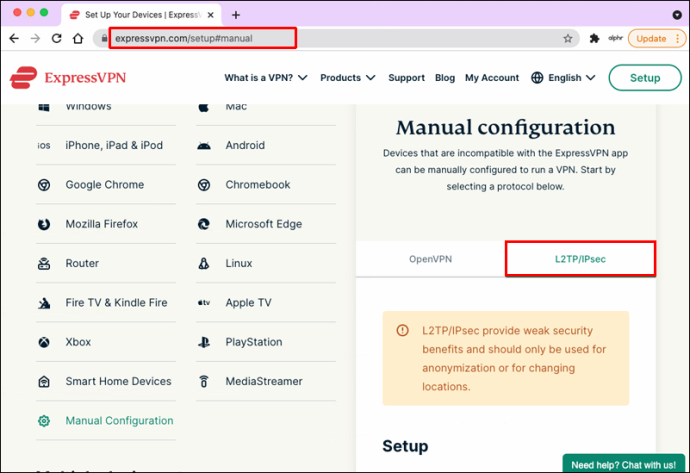
- Bạn sẽ thấy một cửa sổ có thông tin đăng nhập và địa chỉ IP của bạn. Giữ tab này mở.
- Nhấp vào biểu tượng quả táo ở góc trên bên trái màn hình của bạn, sau đó nhấp vào “Tùy chọn hệ thống” và “Mạng”.
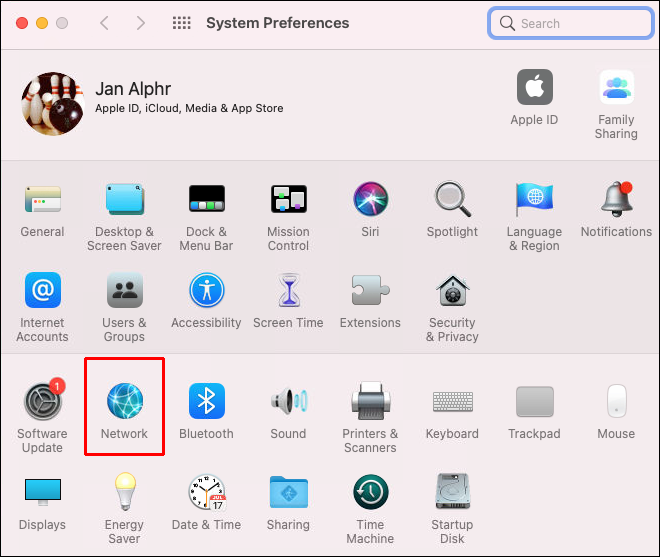
- Nhấp vào biểu tượng dấu cộng. Chọn “VPN” bên cạnh “Giao diện”, “L2TP qua IPsec” bên cạnh “Loại VPN” và nhập tên VPN của bạn vào trường “Tên dịch vụ”. Bạn có thể sử dụng bất kỳ tên nào bạn sẽ nhận ra.
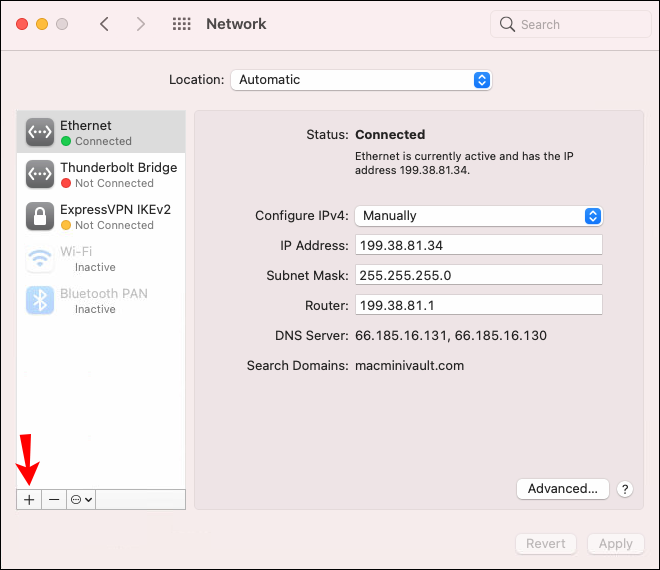
- Nhấp vào “Tạo”.
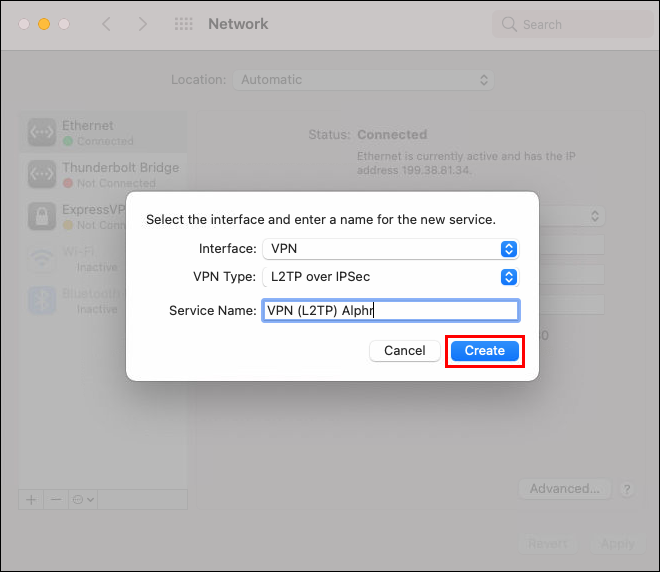
Tiếp theo, bạn cần định cấu hình kết nối L2TP/IPsec. Đây là cách để làm điều đó:
- Bạn sẽ thấy tên mạng mới của mình xuất hiện trong cửa sổ “Mạng”. Nhấp đúp chuột vào nó.
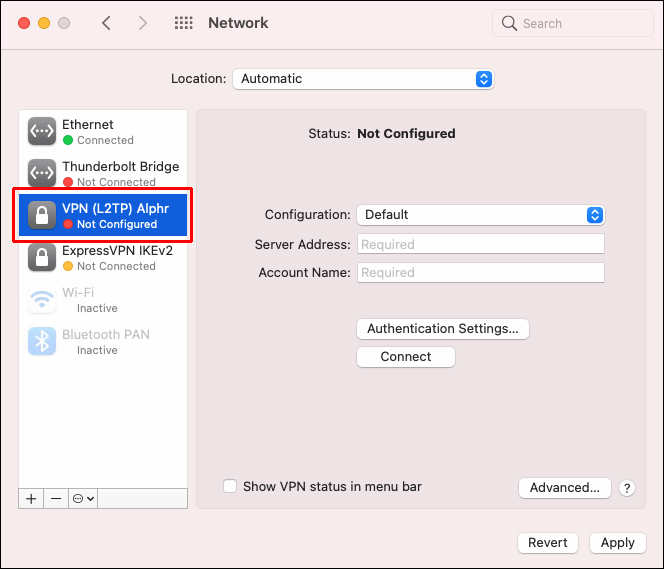
- Chọn “Mặc định” bên cạnh “Cấu hình” và nhập tên người dùng và địa chỉ IP ExpressVPN của bạn vào các trường chuyên dụng. Bạn có thể tìm thấy thông tin cần thiết trong cửa sổ trình duyệt mà bạn đã mở ở bước 3.
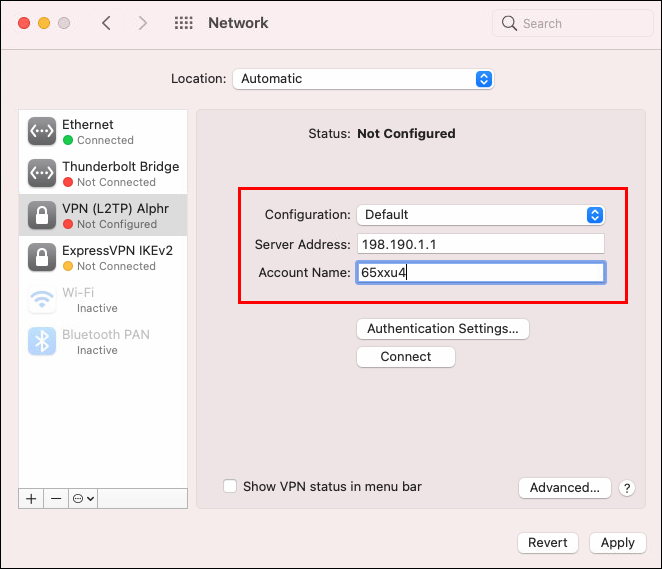
- Chọn hộp bên cạnh “Hiển thị trạng thái VPN trên thanh menu”.
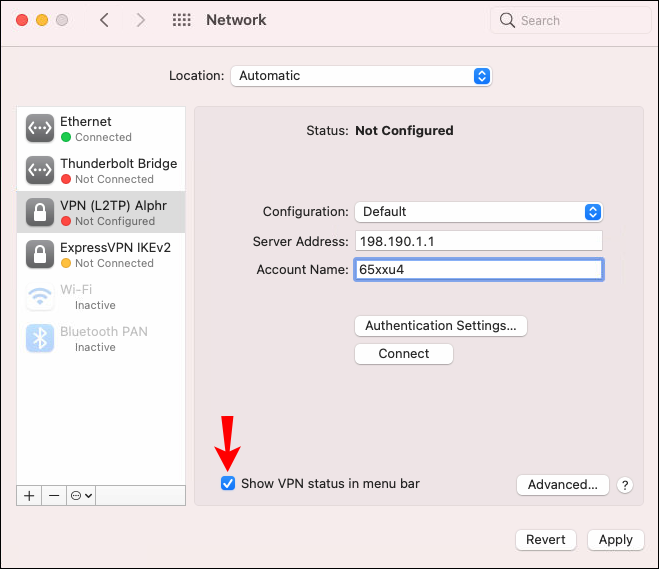
- Nhấp vào “Cài đặt xác thực…” và nhập mật khẩu ExpressVPN của bạn. Vào trường “Bí mật được chia sẻ”, nhập “12345678.”
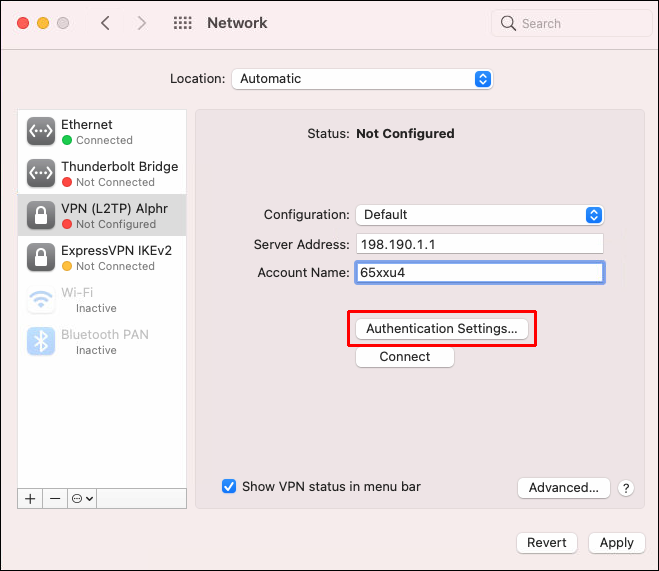
- Nhấp vào “Được.”
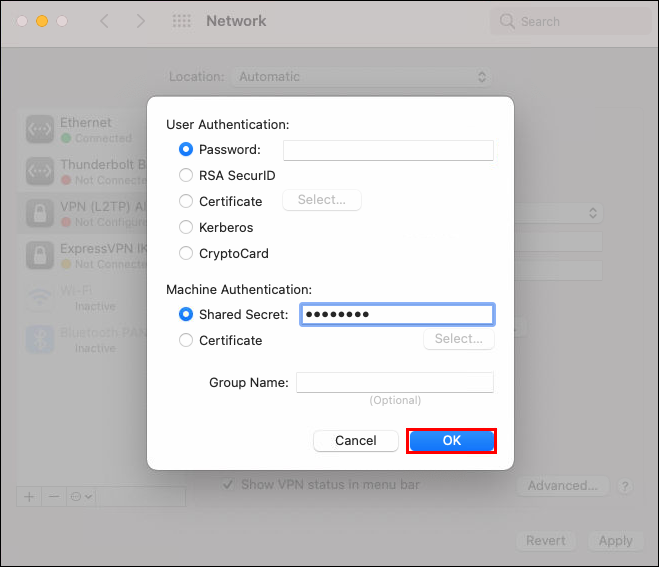
- Nhấp vào “Nâng cao”.
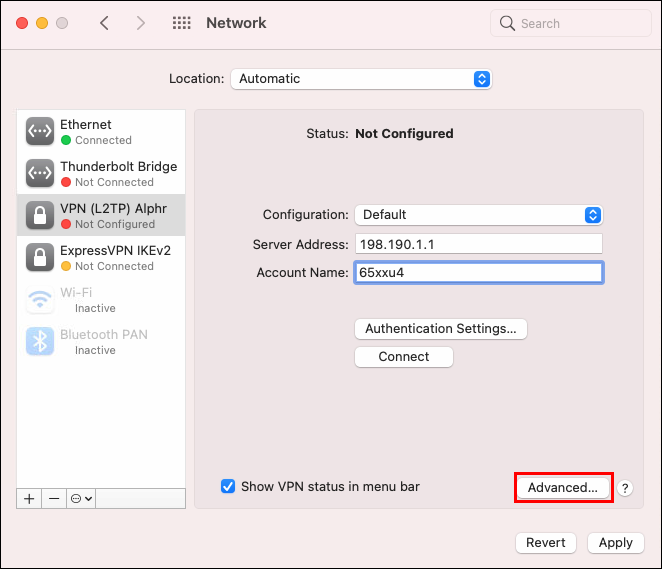
- Chọn hộp bên cạnh “Gửi tất cả lưu lượng truy cập qua kết nối VPN” và xác nhận.
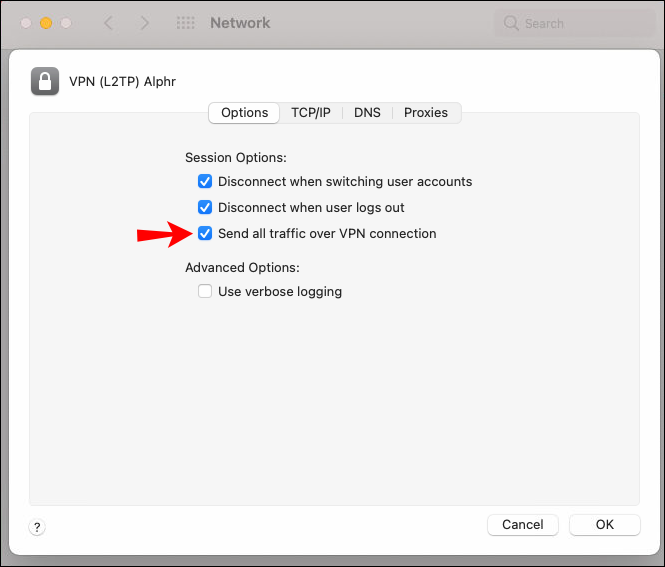
- Nhấp vào “Áp dụng”.
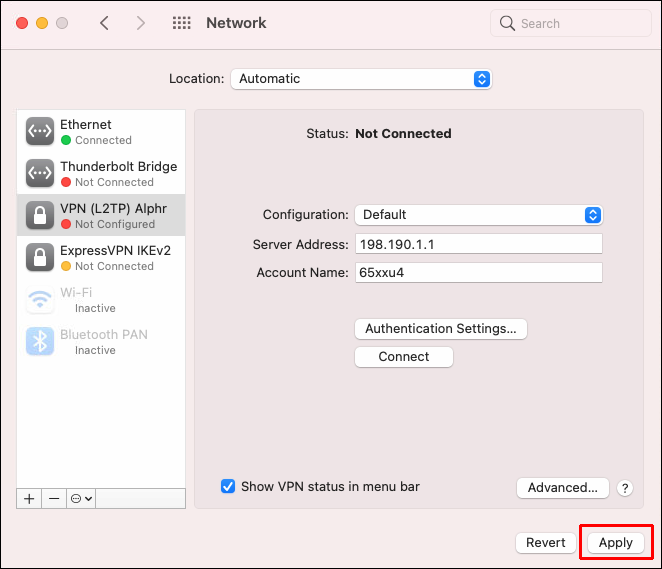
Cuối cùng, hãy làm theo các bước bên dưới để kết nối với bộ định tuyến VPN ảo của bạn và bắt đầu xem BBC iPlayer trên Roku của bạn:
tại sao máy in anh trai của tôi cứ bị kẹt
- Trong cửa sổ “Mạng”, tìm tên bộ định tuyến VPN của bạn và nhấp vào “Kết nối”.
- Kết nối thiết bị Roku của bạn với điểm phát sóng Mac thay vì với bộ định tuyến thông thường.
- Trên bảng điều khiển ExpressVPN, chọn vị trí máy chủ mong muốn và nhấp vào nút nguồn lớn để kết nối với nó.
Thiết lập VPN trực tiếp trên bộ định tuyến
Chúng tôi có hướng dẫn chuyên sâu hơn đây về việc cài đặt VPN trực tiếp trên bộ định tuyến của bạn. Dưới đây là cách thiết lập kết nối VPN trên bộ định tuyến vật lý của bạn trên ExpressVPN Ví dụ của nếu bạn đang tìm kiếm hướng dẫn cấp cao:
- Mua một chiếc phù hợp đăng ký từ trang web chính thức của ExpressVPN.
- Lựa chọn kiểu bộ định tuyến của bạn từ gợi ý và nhấp vào “Tải xuống chương trình cơ sở”. Nếu kiểu bộ định tuyến của bạn không có trong danh sách, bạn sẽ phải thiết lập bộ định tuyến VPN ảo.
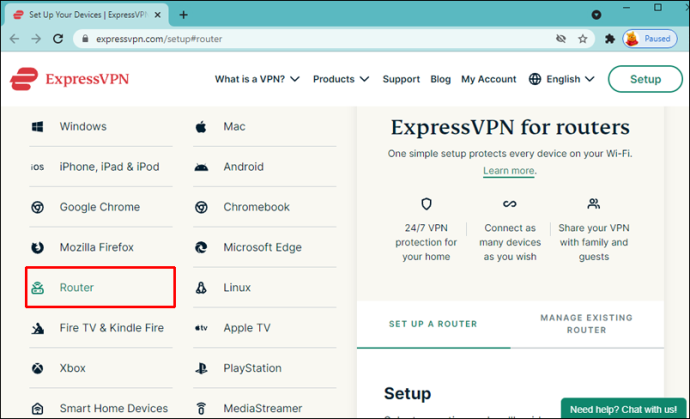
- Bạn sẽ thấy một cửa sổ có mã kích hoạt. Sao chép nó hoặc để tab trình duyệt mở. Bạn sẽ cần mã sau này.
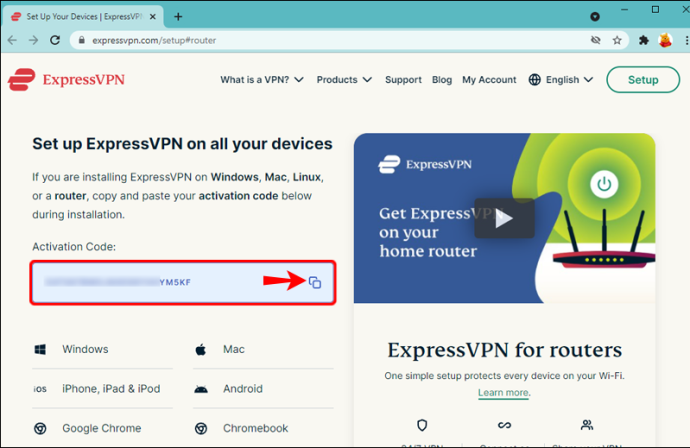
- Đăng nhập vào bảng quản trị của bộ định tuyến của bạn. Theo mặc định, bạn có thể truy cập nó bằng cách nhập “192.168.1.1” vào thanh địa chỉ của trình duyệt. Thông tin đăng nhập mặc định là “quản trị viên/quản trị viên”. Nếu cách này không hiệu quả, hãy tìm kiếm hướng dẫn trong hướng dẫn sử dụng bộ định tuyến của bạn.
Các bước tiếp theo sẽ khác nhau tùy thuộc vào kiểu bộ định tuyến của bạn. Đối với bộ định tuyến Asus, hãy làm theo các bước dưới đây:
- Chọn “Quản trị” từ thanh bên trái.
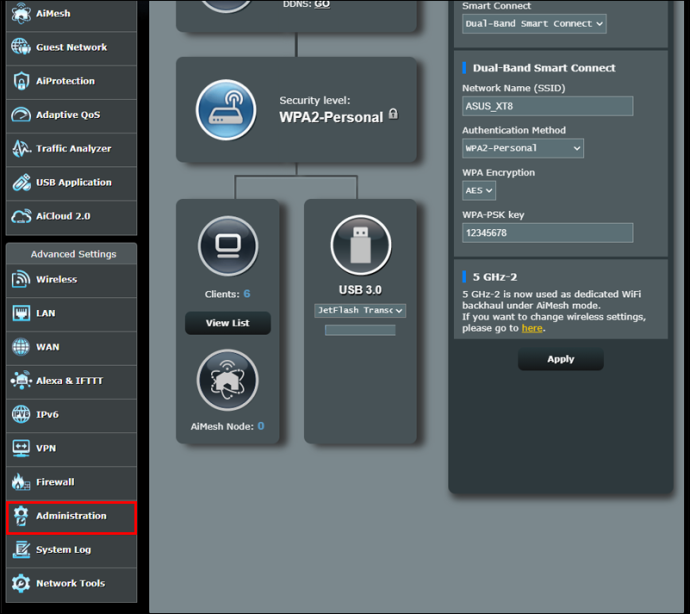
- Điều hướng đến tab “Nâng cấp chương trình cơ sở”.
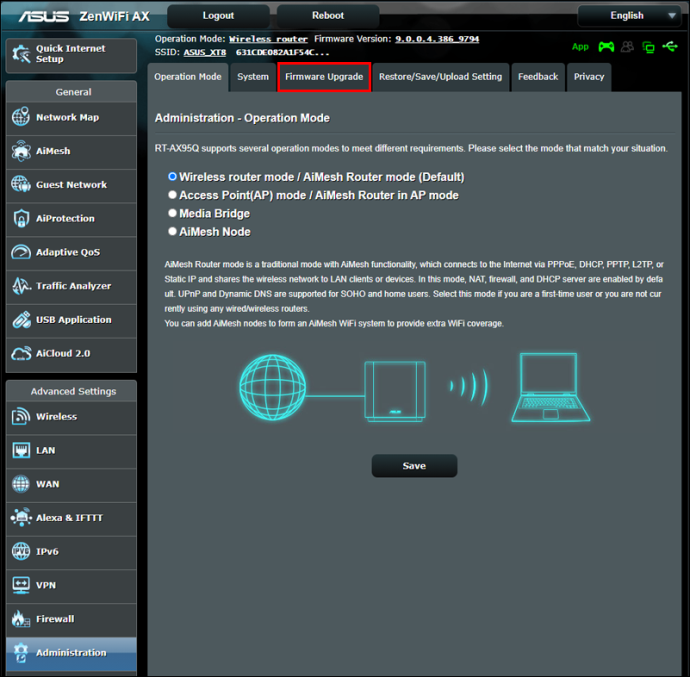
- Tìm bản cập nhật frimware thủ công, nhấp vào “Tải lên”, sau đó chọn tệp chương trình cơ sở ExpressVPN từ thư mục tải xuống của bạn.
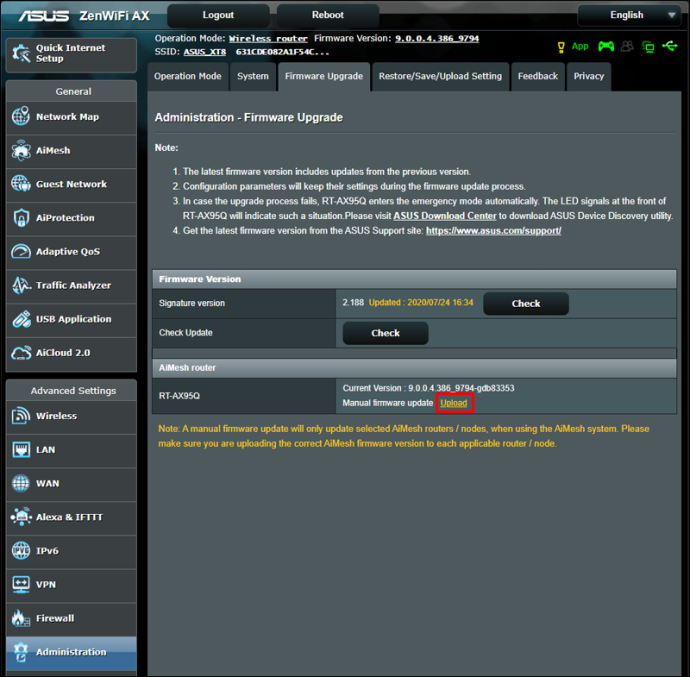
- Sau khi tệp chương trình cơ sở được tải lên, hãy khởi động lại bộ định tuyến của bạn.
Đối với bộ định tuyến Linksys, các bước hơi khác một chút:
- Từ thanh bên trái, chọn “Kết nối”.
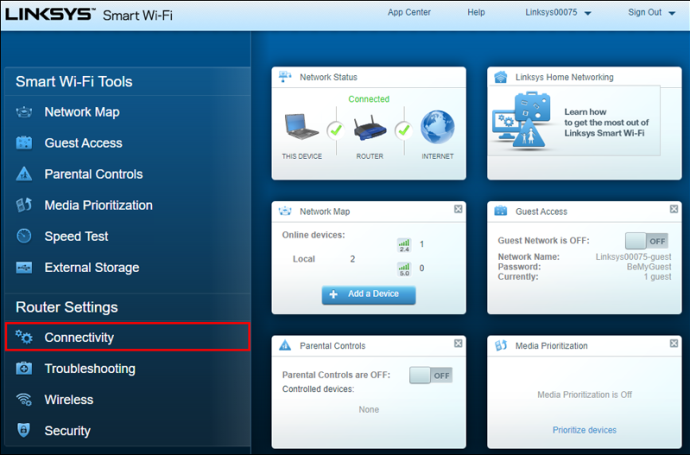
- Nhấp vào “Chọn tệp”.
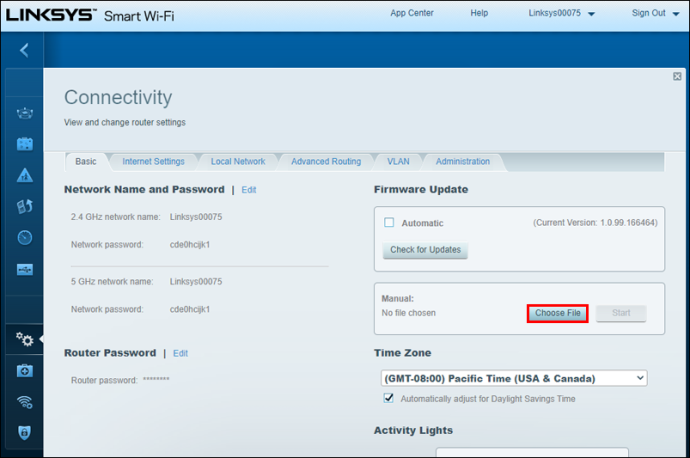
- Chọn tệp chương trình cơ sở ExpressVPN từ thư mục tải xuống của thiết bị của bạn và tải tệp lên, sau đó nhấp vào “Bắt đầu”.
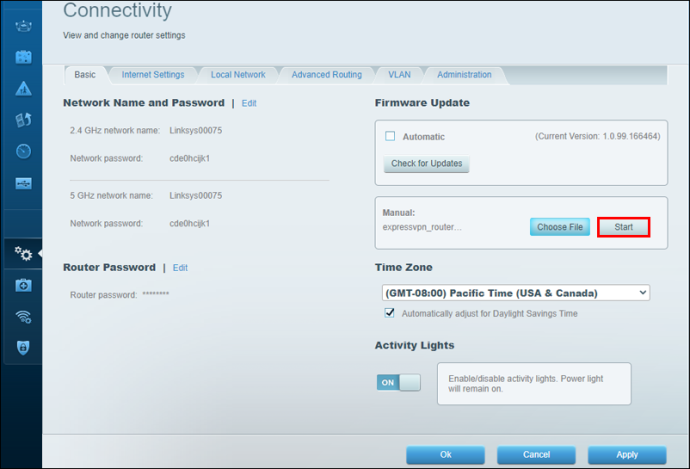
- Nhấp vào “Có”, sau đó “Ok” khi được yêu cầu bắt đầu khởi động lại bộ định tuyến.
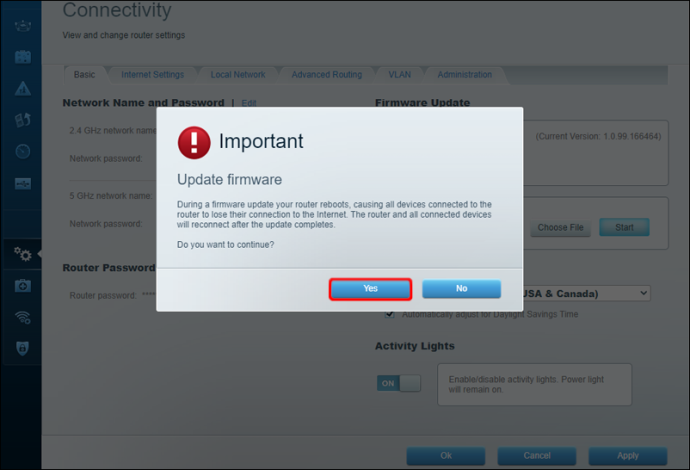
Nếu bạn có bộ định tuyến Netgear, hãy thiết lập ExpressVPN bằng cách làm theo hướng dẫn bên dưới:
- Điều hướng đến tab “Nâng cao” trên trang chính bảng quản trị của bộ định tuyến của bạn.
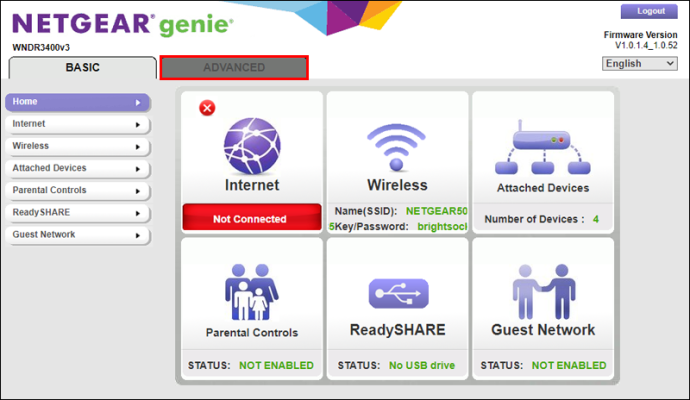
- Nhấp vào “Quản trị”, sau đó nhấp vào “Cập nhật bộ định tuyến”.
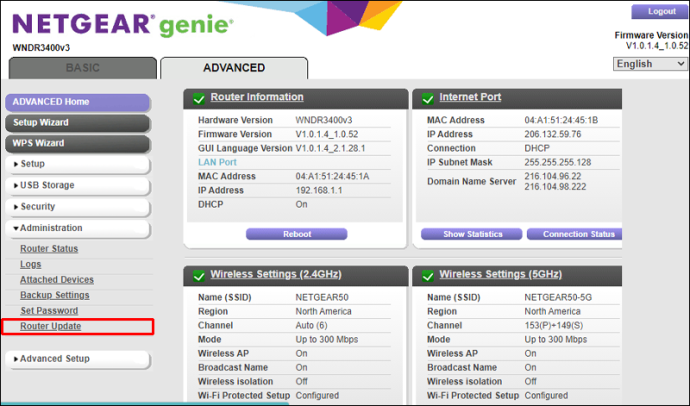
- Nhấp vào “Duyệt” và chọn tệp chương trình cơ sở ExpressVPN mà bạn đã tải xuống trước đó.
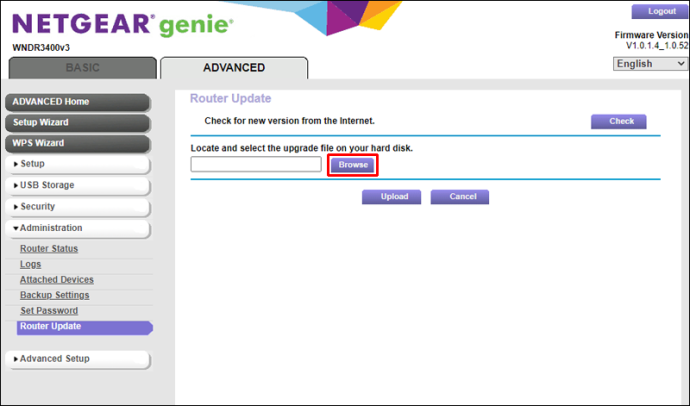
- Nhấp vào “Tải lên”, sau đó “Ok” và đợi bộ định tuyến của bạn tự động khởi động lại.
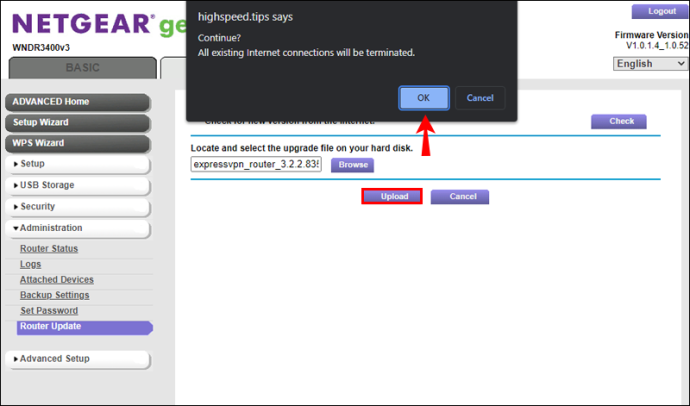
Cuối cùng, hãy đi tới bảng điều khiển ExpressVPN và chọn vị trí máy chủ mong muốn từ danh sách được đề xuất. Sau đó, nhấp vào nút nguồn lớn để kết nối với máy chủ.
Cách xem BBC iPlayer ở nước ngoài từ PC
Việc thiết lập VPN trên PC Windows để xem BBC iPlayer khá đơn giản. Chúng tôi sẽ hướng dẫn cách thực hiện việc này trong ví dụ về ExpressVPN. Làm theo các bước dưới đây:
- Đăng ký ExpressVPN và làm theo hướng dẫn trên màn hình để đăng ký.
- Trên trang tổng quan, nhấp vào “Tải xuống cho Windows”. Luôn mở cửa sổ trình duyệt vì nó chứa mã kích hoạt mà bạn sẽ sớm cần đến.
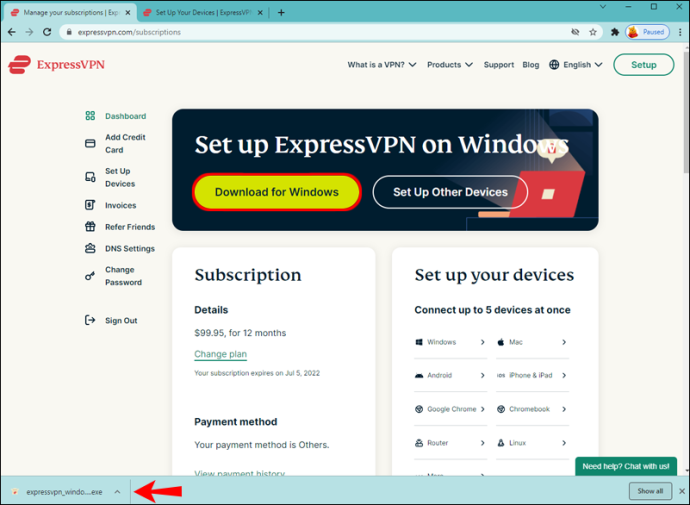
- Mở thư mục “Tải xuống” của bạn và tìm tệp “expressvpn_windows”. Nhấp đúp vào nó và làm theo hướng dẫn cài đặt trên màn hình.
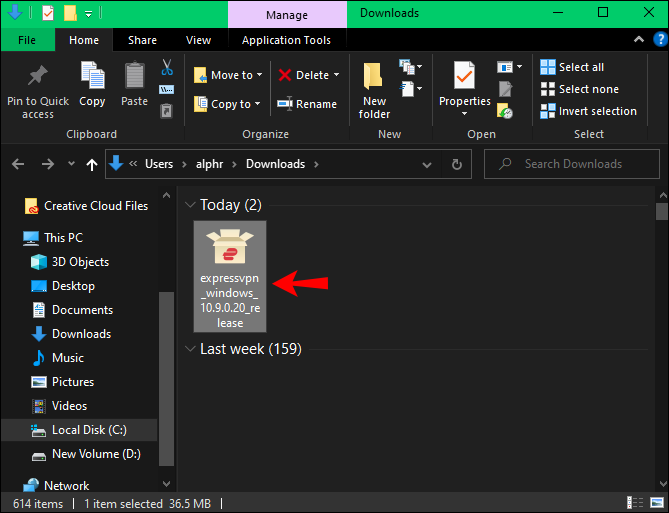
- Khi ứng dụng được cài đặt, hãy mở ứng dụng và đăng nhập. Dán mã kích hoạt của bạn khi được nhắc (xem bước 2).

- Trên trang tổng quan của ứng dụng, hãy mở rộng menu thả xuống bên dưới nút nguồn lớn. Chọn vị trí máy chủ mong muốn, sau đó nhấp vào nút nguồn để kết nối.

Trên máy tính Mac, các bước hơi khác một chút:
- Đăng ký ExpressVPN và đăng ký theo hướng dẫn trên màn hình. Trên trang tổng quan, nhấp vào “Tải xuống cho Mac”.
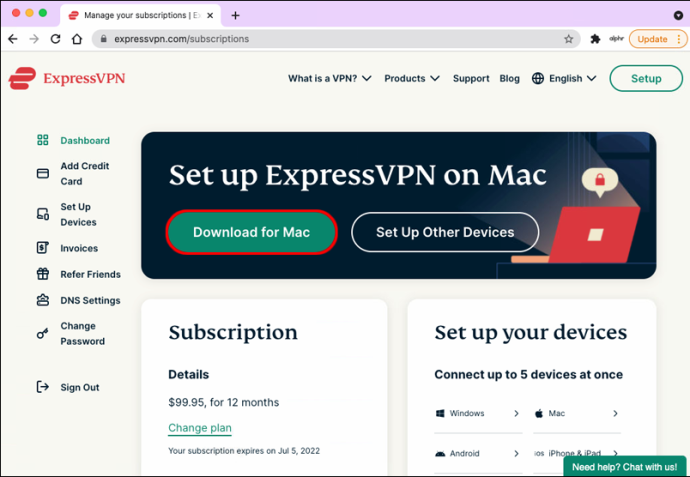
- Bạn sẽ thấy một mã kích hoạt. Sao chép nó hoặc giữ cửa sổ trình duyệt mở.
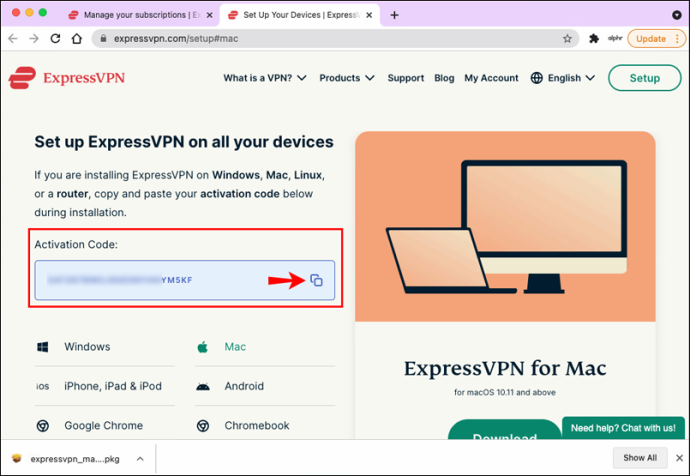
- Tìm tệp cài đặt ExpressVPN trên PC của bạn và nhấp đúp vào tệp đó. Nhấp vào “Tiếp tục”, sau đó “Tiếp tục” và “Cài đặt” để chạy cài đặt. Làm theo hướng dẫn trên màn hình để hoàn thành nó.
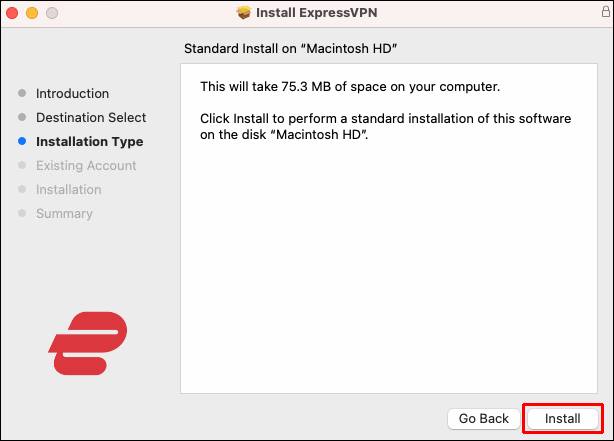
- Khi quá trình cài đặt hoàn tất, hãy mở ứng dụng và nhấp vào “Đăng nhập”. Nhập thông tin đăng nhập tài khoản của bạn, sau đó dán mã kích hoạt bạn đã sao chép ở bước 2.
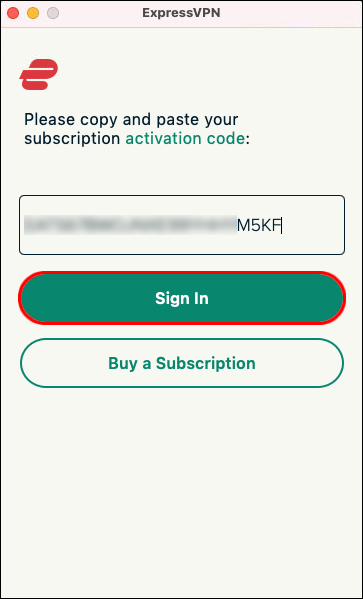
- Cung cấp cho ExpressVPN các quyền cần thiết nếu được yêu cầu.
- Trên bảng điều khiển của ứng dụng, chọn vị trí máy chủ mong muốn và nhấp vào nút nguồn để kết nối.
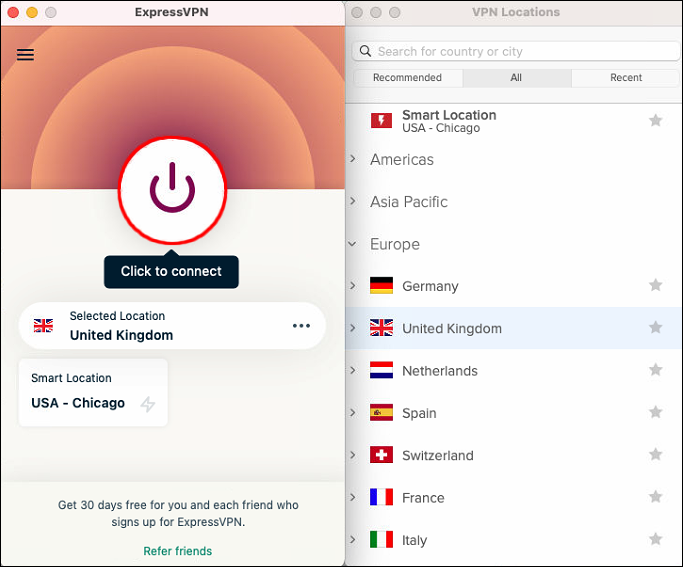
Cách xem BBC iPlayer ở nước ngoài từ iPhone
Xem BBC iPlayer từ iPhone của bạn thật đơn giản. Tất cả những gì bạn cần làm là kết nối điện thoại của mình với máy chủ Vương quốc Anh bằng VPN. Đây là cách thực hiện điều đó bằng ExpressVPN:
- Đặt mua vào ExpressVPN và làm theo hướng dẫn trên màn hình để đăng ký.
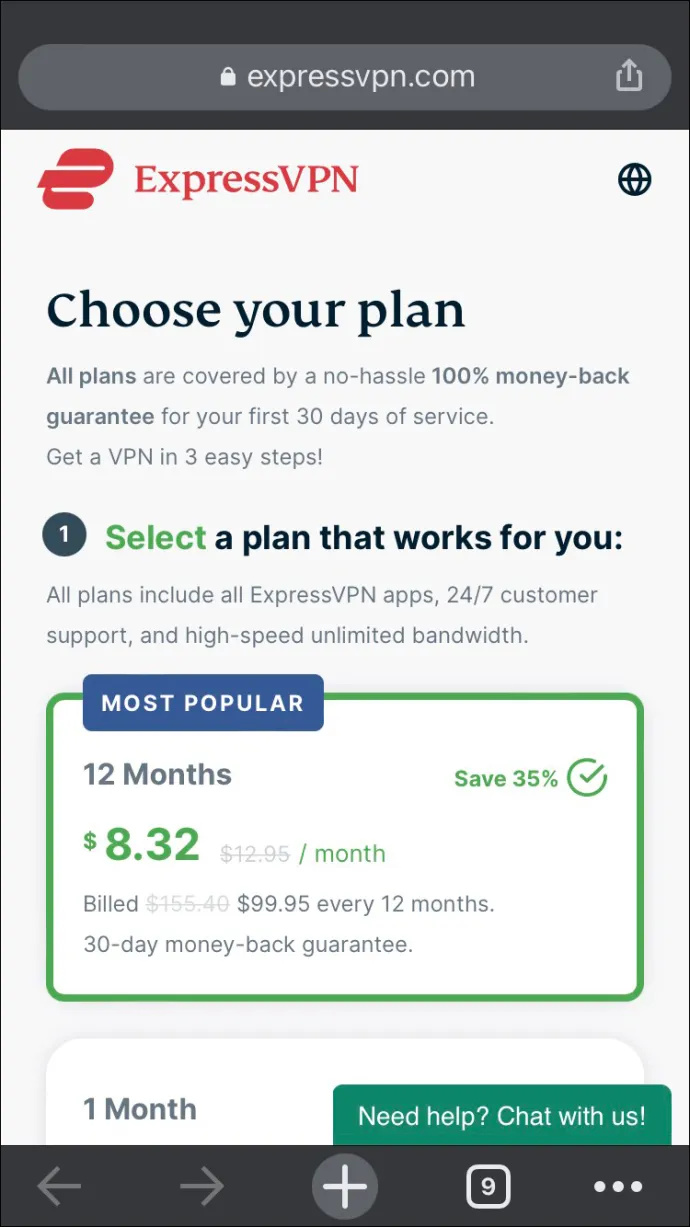
- Đi tới AppStore và tìm ExpressVPN, sau đó nhấn “Nhận”.
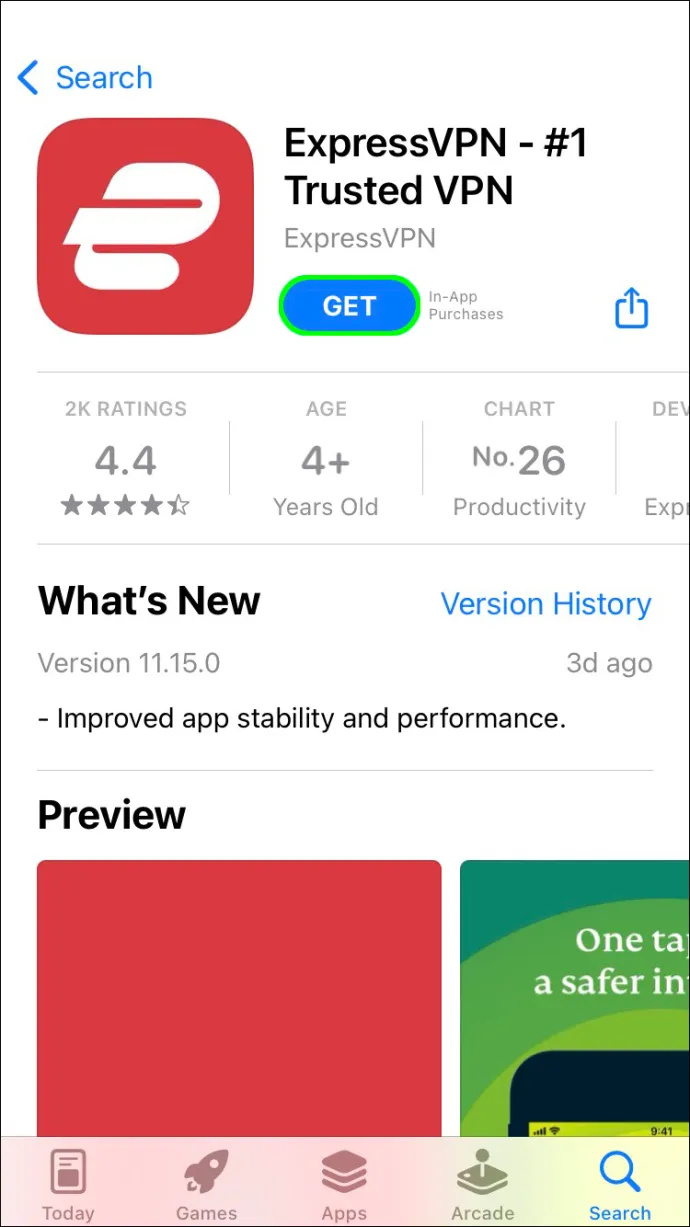
- Khi quá trình cài đặt hoàn tất, hãy mở ứng dụng và nhấn vào “Đăng nhập”. Nhập thông tin đăng nhập tài khoản của bạn và nhấn lại vào Đăng nhập.
- Cung cấp cho ứng dụng các quyền cần thiết và đặt tùy chọn của bạn khi được nhắc.
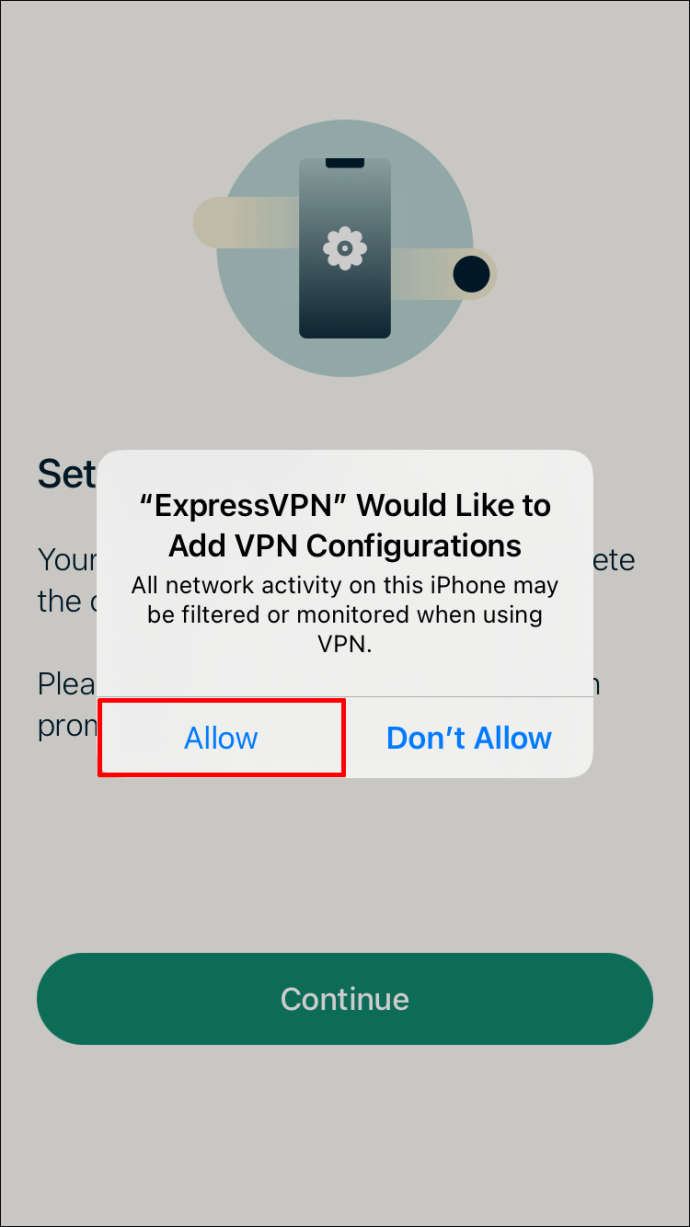
- Sau khi ứng dụng được thiết lập, hãy chọn vị trí máy chủ mong muốn trên bảng điều khiển và nhấn vào nút nguồn để kết nối với nó.
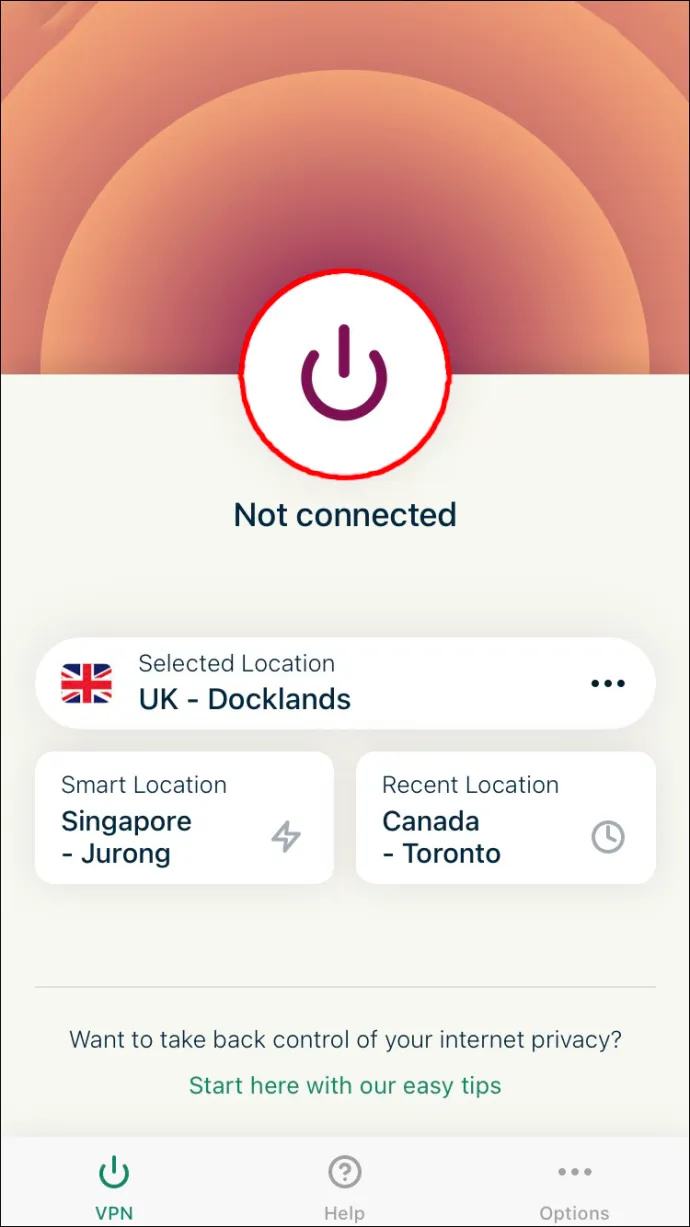
Cách xem BBC iPlayer ở nước ngoài từ thiết bị Android
Để xem BBC iPlayer từ thiết bị Android, bạn cần kết nối thiết bị đó với máy chủ Vương quốc Anh bằng VPN. Đây là cách thực hiện điều đó với ExpressVPN:
- Đặt mua vào ExpressVPN và đăng ký tài khoản theo hướng dẫn trên màn hình.
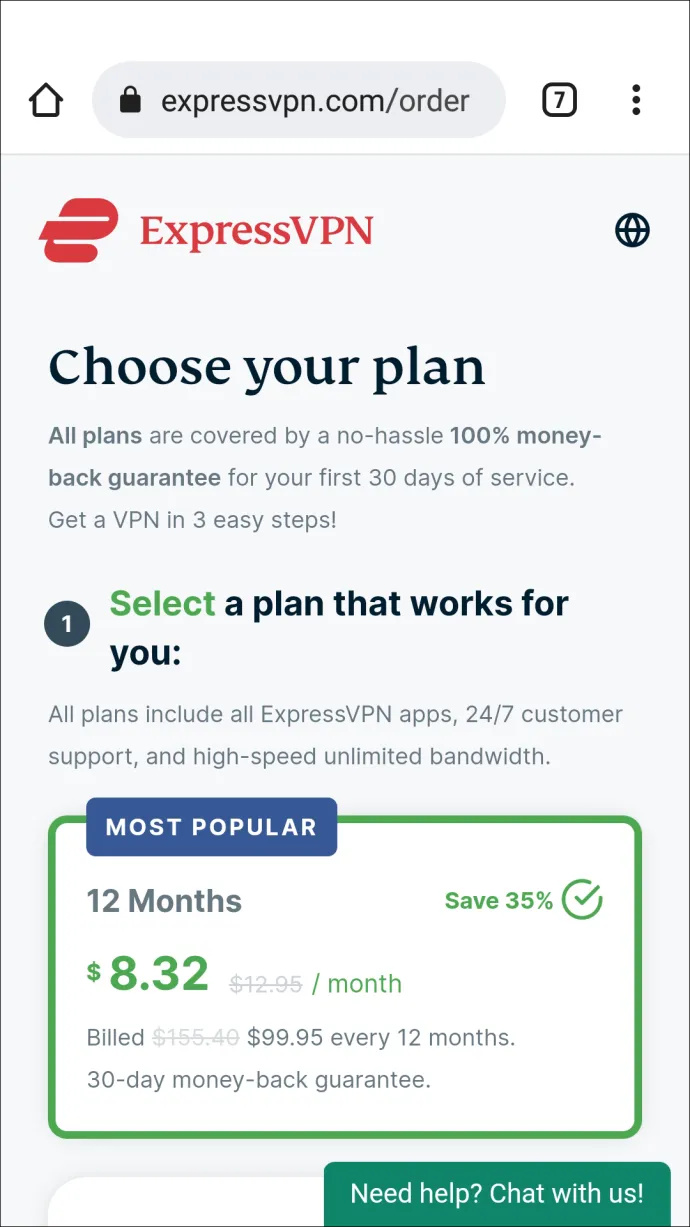
- Trong Cửa hàng Google Play, tìm ứng dụng ExpressVPN và tải xuống.
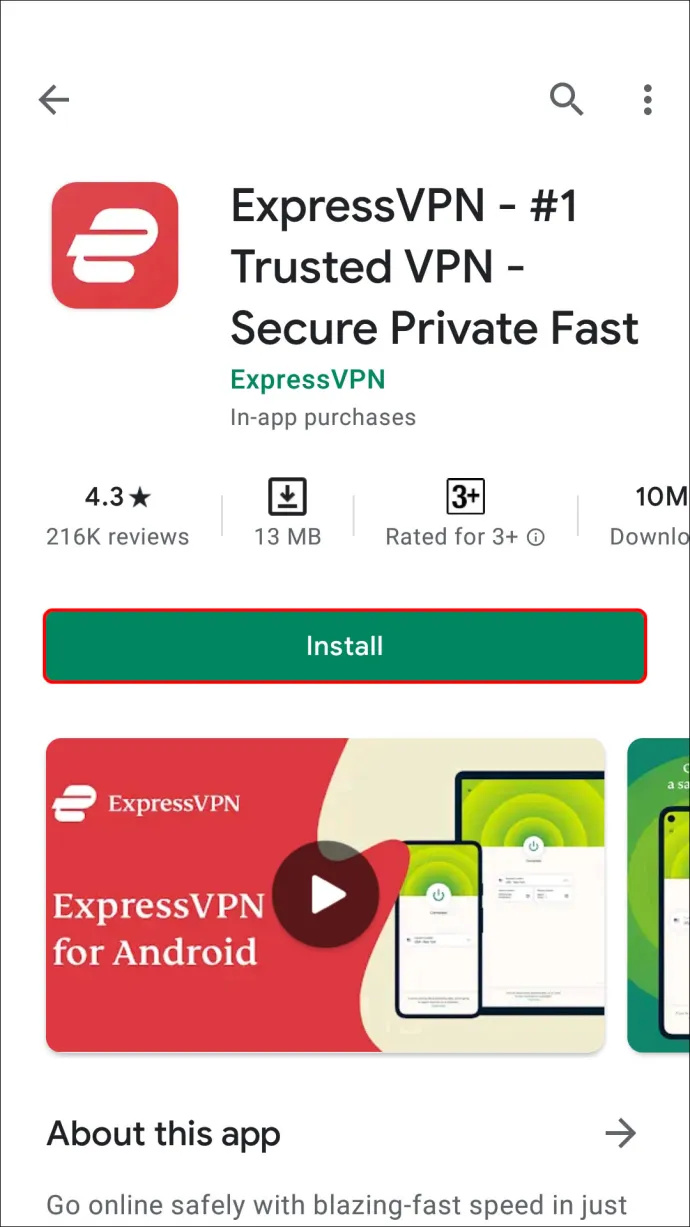
- Sau khi ứng dụng được cài đặt, hãy mở ứng dụng đó và nhấn vào “Đăng nhập”.
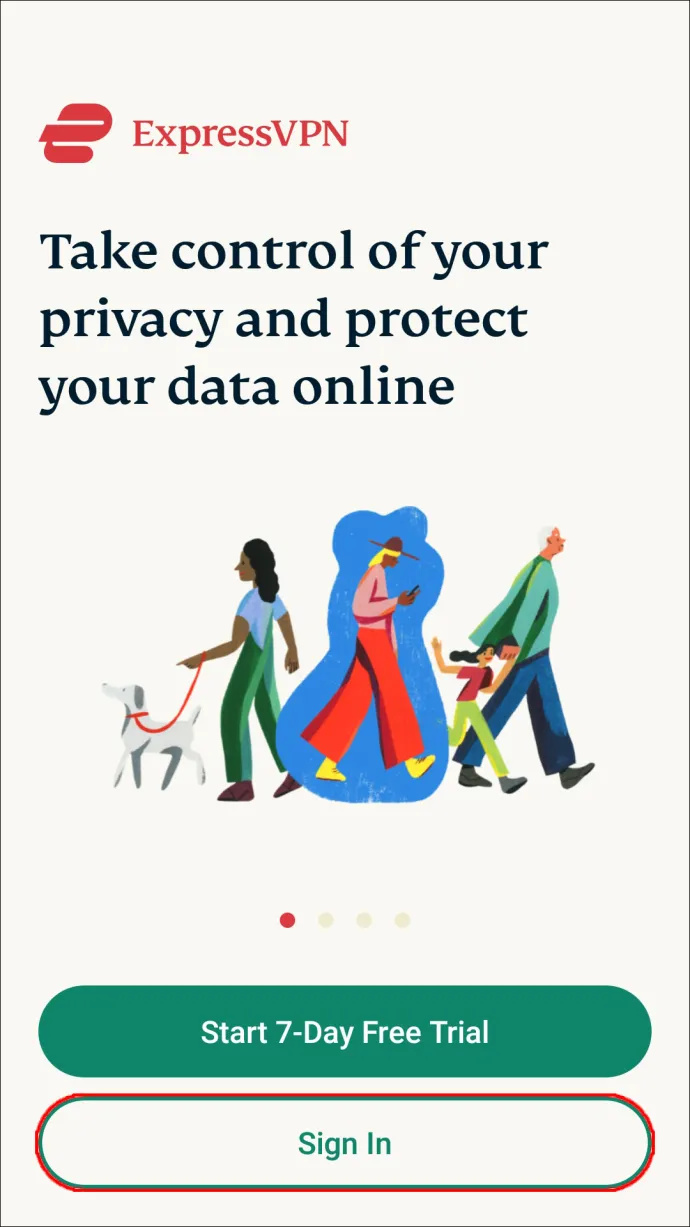
- Nhập thông tin đăng nhập tài khoản của bạn và nhấn lại vào Đăng nhập.
- Cấp quyền kết nối ứng dụng khi được nhắc.
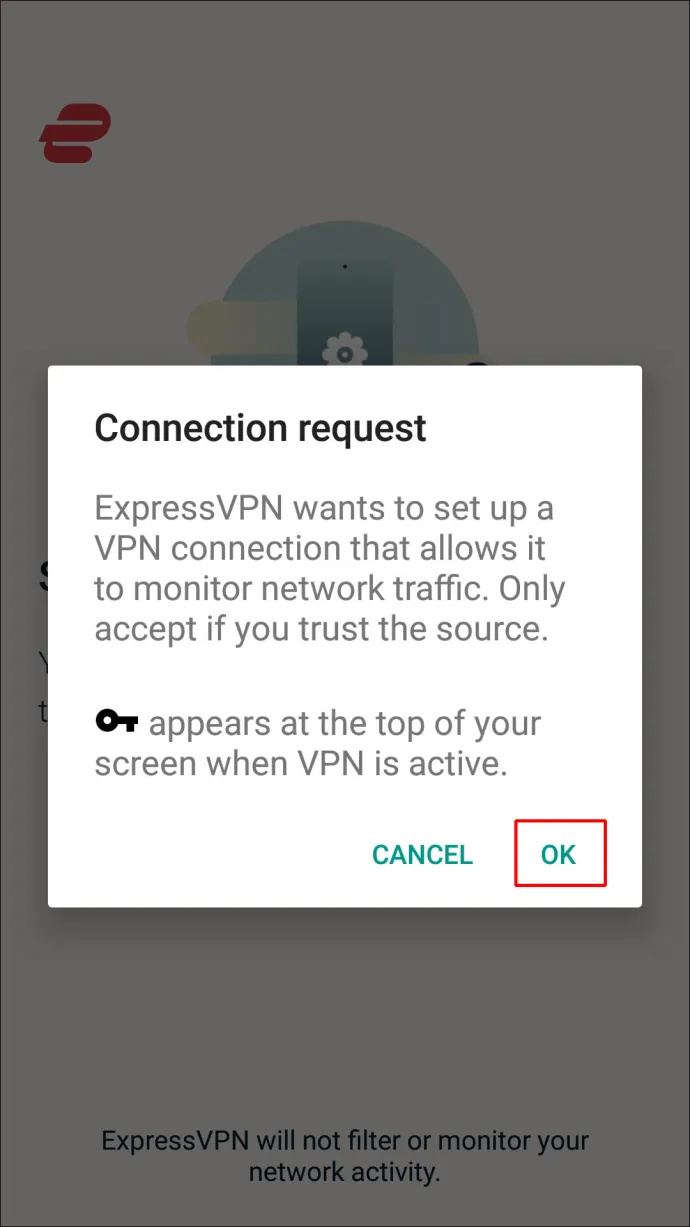
- Trên bảng điều khiển của ứng dụng, chọn vị trí máy chủ và nhấn vào nút nguồn lớn để kết nối.
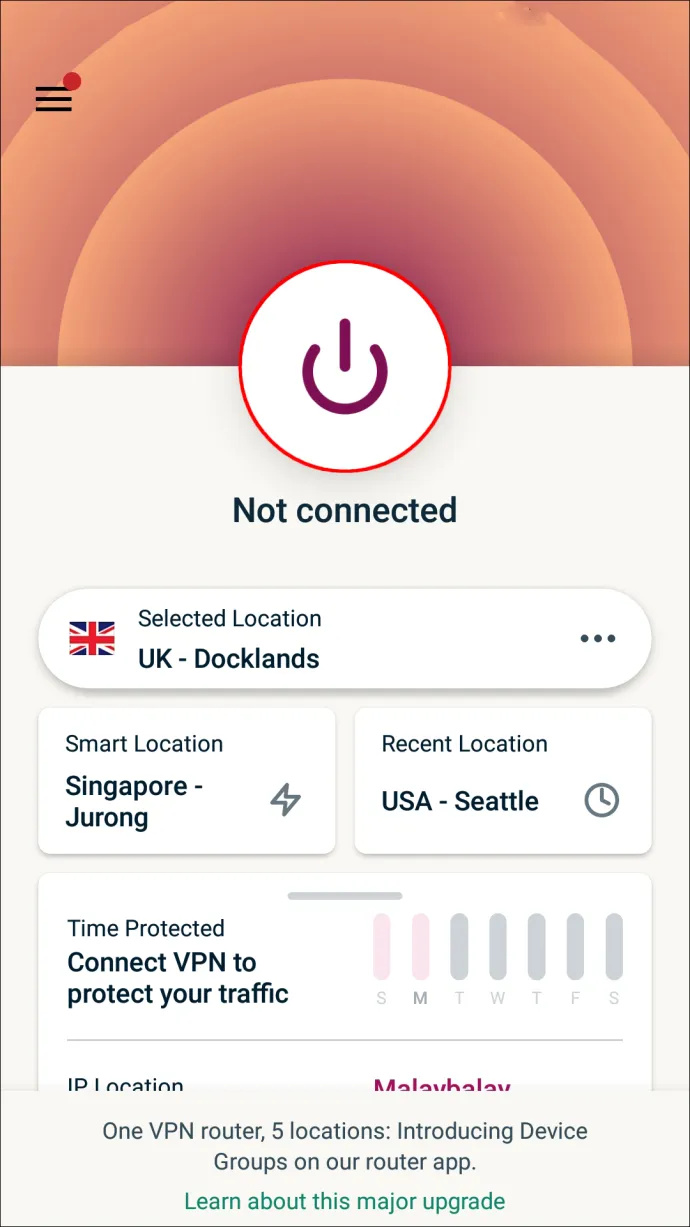
Câu hỏi thường gặp
Khu vực BBC iPlayer có bị khóa không?
Có, giống như nhiều dịch vụ phát trực tuyến khác, BBC iPlayer chỉ có sẵn ở Anh. Vì vậy, để xem nó bên ngoài Vương quốc Anh, bạn cần kết nối với máy chủ Vương quốc Anh thông qua VPN.
Tại sao bạn cần VPN nếu bạn muốn xem BBC iPlayer ở nước ngoài?
BBC iPlayer bị giới hạn đối với cư dân Vương quốc Anh, có nghĩa là bạn chỉ có thể xem nếu bạn có địa chỉ IP ở Vương quốc Anh. Nếu bạn sống bên ngoài Vương quốc Anh, nội dung BBC iPlayer sẽ không có sẵn cho bạn. Rất may, có một cách để xem BBC iPlayer ở nước ngoài. Việc sử dụng VPN sẽ thay đổi địa chỉ IP của bạn, khiến BBC iPlayer nghĩ rằng thiết bị bạn đang sử dụng được đặt tại Vương quốc Anh.
Xem BBC iPlayer ở nước ngoài có vi phạm pháp luật không?
Xem BBC iPlayer bên ngoài Vương quốc Anh không phải là bất hợp pháp. Không có quy tắc nào chống lại việc sử dụng dịch vụ VPN. Tuy nhiên, bạn nên mua giấy phép BBC iPlayer chính thức nếu muốn xem.
làm thế nào để thả ghim trong bản đồ google
Suy nghĩ cuối cùng về cách xem BBC iPlayer ở Hoa Kỳ hoặc nước ngoài
Hy vọng hướng dẫn của chúng tôi đã giúp bạn xem được các chương trình mong muốn trên BBC iPlayer. Ngoài việc cung cấp cho bạn quyền truy cập vào nội dung bị giới hạn theo khu vực, VPN còn có nhiều ưu điểm khác. Chẳng hạn, nó giữ dữ liệu của bạn ở chế độ riêng tư và ngăn chặn việc điều tiết băng thông. Vì vậy, bằng cách thiết lập VPN, bạn đã giết được nhiều con chim phiền toái chỉ bằng một mũi tên.
Chương trình BBC iPlayer yêu thích của bạn là gì? Chia sẻ trong phần bình luận bên dưới.









